Google Drive es la archiconocida herramienta de almacenamiento en la nube de Google. Entre sus muchas ventajas, ésta permite que guardes tus datos y archivos personales desde tu equipo o dispositivos móviles y que además tengas acceso a ellos allí donde te encuentres.
Sin embargo, es habitual que no todos confiemos al 100% en este tipo de almacenamiento etéreo y nos guste tener como mínimo una copia de seguridad de nuestros datos por si éstos se perdieran o eliminaran por error.

En este pequeño tutorial os vamos a enseñar cómo hacer una copia de seguridad de vuestros archivos almacenados en Google Drive. Este proceso es realmente rápido y sencillo gracias a que Google pone a nuestro alcance una cómoda herramienta con la que conseguirlo en un abrir y cerrar de ojos. ¿Te gustaría saber cómo funciona? Tan sólo debes seguir estos pasos.
Paso 1: Accede a Google Takeout
Google Takeout es la herramienta en línea de Google con la cual vas a poder descargar de forma rápida y cómoda las copias de seguridad de tu cuenta de Google Drive. Para acceder a ella en primer lugar será necesario acceder a tu cuenta de Google.

Si tienes tu navegador vinculado a tu cuenta de Google, simplemente pulsa en el icono de tu avatar que aparece en la esquina superior derecha de tu pantalla.
Una vez abierto el menú, pulsa en el botón azul “Cuenta de Google”. Alternativamente puedes llegar a esta misma pantalla haciendo clic aquí e iniciando la sesión en tu cuenta.

Una vez en la página de tu cuenta de Google, busca en el menú lateral izquierdo de la pantalla la opción “Datos y personalización” y pulsa sobre ella. Esto nos llevará a un nuevo menú con un gran número de opciones para configurar tu cuenta de Google.

Entre todas las opciones que aparezcan en pantalla, baja hasta encontrar la sección “Descargar, eliminar o crear un plan para los datos”. Bajo ésta pulsa en la opción “Descargar tus datos” para llegar hasta la página de Google Takeout.
Si prefieres hacer estos pasos de una forma muchísimo más rápida, simplemente haz clic aquí para llegar directamente hasta la web de Google Takeout.
Paso 2: Crea tu copia de seguridad de Google Drive
Una vez en la página de Google Takeout verás cómo aparecerán para descargar los datos de todas las aplicaciones de Google. Puesto que únicamente queremos hacer una copia de seguridad de Google Drive, aconsejamos pulsar en la opción “Desmarcar todo” y luego busques y actives manualmente Drive.

Si unicamente quieres descargar ciertos tipos de archivo de tu cuenta de Google (por ejemplo sólo las fotos o sólo los documentos de Google Docs) pulsa en el botón “Varios formatos”. Verás que esto abrirá un menú desplegable donde puedes seleccionar qué tipo de archivos quieres que se incluyan en tu copia de seguridad.

Otro aspecto a tener en cuenta es que si lo deseas, puedes guardar tanto las versiones nativas como las subidas de los archivos pulsando en “Configuración avanzada”.
También puedes hacer una copia de seguridad de los archivos de una carpeta seleccionando en “Se han incluido todos los datos de Drive”.

Tras seleccionar todos los datos de los que quieras hacer una copia de seguridad, pulsa en el botón “Siguiente paso” que encontrarás al final de la página.
Finalmente Google solicitará que selecciones el formato del archivo en el que quieres que se exporte su copia de seguridad. De forma predeterminada y por su alta compatibilidad éste se descargará en formato ZIP.

Si no tienes una conexión muy potente o prefieres descargar tu copia de seguridad en distintos archivos, podrás seleccionar el tamaño del archivo o archivos en el que quieres que se divida tu descarga.

Finalmente pulsa en el botón “Crear archivo” para que Takeouts prepare tu copia de seguridad. Puesto que la copia puede tardar horas en crearse, Google te va a enviar sus enlaces por correo electrónico aunque también podrás descargarla desde Takeouts, Drive, OneDrive o Dropbox.
Es importante que no olvides descargar tu copia de seguridad de Drive lo antes posible. Los enlaces de descarga de Google tan sólo estarán disponibles durante una semana, tras este tiempo desaparecerán.
Esperamos que esta guía os resulte útil para realizar copias de seguridad de vuestros archivos de Google Drive. ¿Cuál es vuestro sistema de almacenamiento en la nube favorito?
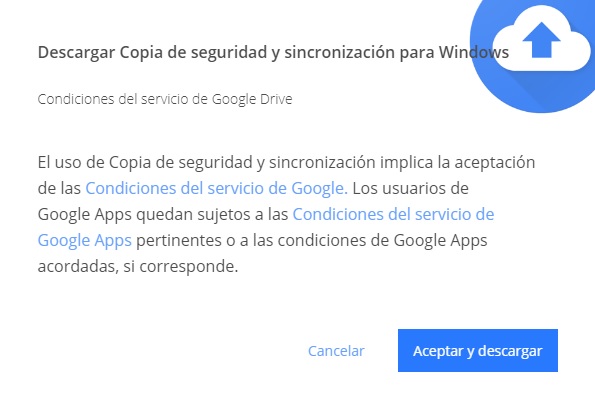
Google Drive: Aprende a sincronizar tu cuenta con tu PC
LEE MÁS
